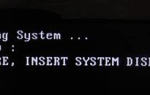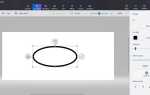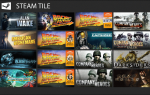Outlook Express był jednym z najczęściej używanych klientów poczty e-mail w przeszłości, na długo przed wydaniem systemu Windows 10. Jednak Microsoft postanowił wprowadzić kilka zmian i uczynić Outlook częścią swojego pakietu Office.
Jeśli korzystałeś z programu Outlook Express we wcześniejszych wersjach systemu Windows, prawdopodobnie masz wiele e-maili na dysku twardym, a mówiąc o nich, dzisiaj pokażemy, jak zaimportować pocztę Outlook Express do programu Outlook 2010.
Outlook Express był domyślnym klientem poczty e-mail w starszych wersjach systemu Windows i wiele osób korzystało z niego codziennie. Ta aplikacja była prosta, a dzięki przyjaznej dla użytkownika konstrukcji i podstawowej funkcjonalności stała się ulubionym z jakiegoś powodu.
Chociaż program Outlook Express nie jest już dostępny, nadal możesz przenieść wszystkie swoje wiadomości e-mail do programu Outlook 2010, postępując zgodnie z naszymi instrukcjami.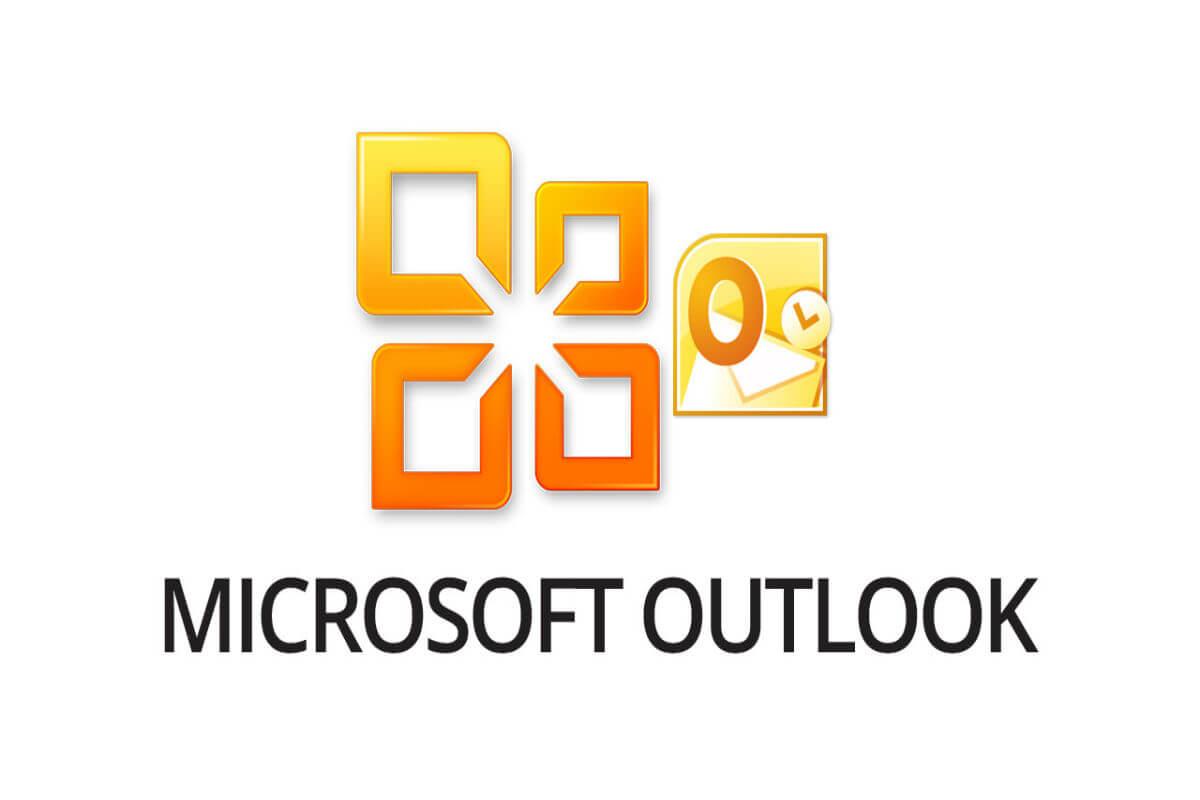
Jak mogę zaimportować pocztę Outlook Express do programu Outlook 2010?
- Outlook Express i Outlook 2010 działają na różnych komputerach
- Outlook Express i Outlook 2010 są na tym samym komputerze
- Zaimportuj tylko nazwę konta i ustawienia konta
1. Outlook Express i Outlook 2010 są na różnych komputerach
Przed przeniesieniem wiadomości e-mail należy otworzyć program Outlook Express i znaleźć lokalizację wiadomości e-mail na dysku twardym. Aby to zrobić, wykonaj następujące kroki:
- otwarty Outlook Express i wybierz Narzędzia> Opcje.
- Przejdź do Konserwacja patka.
- Kliknij Folder sklepu. Okno lokalizacji sklepu powinno się otworzyć, pokazując, gdzie przechowywane są wiadomości e-mail. Skopiuj adres folderu lub zapisz go, ponieważ będziesz go potrzebować do przyszłych kroków.
Teraz zanim znajdziesz wiadomości e-mail, musisz włączyć opcję wyświetlania ukrytych plików i folderów. Możesz to zrobić, wykonując następujące kroki:
- Nawigować do Mój komputer i wybierz Przybory > Opcje folderu.

- Idź do Widok i znajdź sekcję Ukryte pliki i foldery. Kliknij Pokaż ukryte pliki i foldery opcja.

- Kliknij Zastosować i dobrze aby zapisać zmiany.
Po włączeniu ukrytych plików i folderów możesz łatwo zlokalizować wiadomości e-mail na dysku twardym, wykonując następujące czynności:
- Przejdź do folderu, w którym przechowywane są wiadomości e-mail. Jeśli pamiętasz, jego lokalizację uzyskaliśmy z karty Konserwacja w programie Outlook Express.
- Po znalezieniu folderu skopiuj go na nośnik wymienny, na przykład na dysk flash USB.
- Podłącz USB do innego komputera z zainstalowanym programem Outlook 2010 i skopiuj te pliki na pulpit lub do dowolnego innego folderu, do którego masz łatwy dostęp.
- Otwórz program Outlook 2010 i wybierz Otwórz> Importuj.
- Wybierz Importuj z innego programu lub pliku i kliknij Kolejny.
- Wybierz Outlook Express 4x, 5x, 6x lub Windows Mail i kliknij Kolejny.
- Znajdź pliki przesłane z dysku flash USB i wybierz je, aby je zaimportować.
2. Outlook Express i Outlook 2010 są na tym samym komputerze
- otwarty Outlook 2010.
- Na Plik wybierz zakładkę otwarty, i wtedy Import.
- Z wyświetlonej listy kliknij opcję Importuj pocztę internetową i adresy, a następnie Dalej.
- Następnie kliknij Outlook Express i zaznacz Importuj pocztę.
- Kliknij Kolejny, następnie koniec.
3. Zaimportuj tylko nazwę konta i ustawienia konta
- otwarty Outlook 2010.
- Na Plik wybierz zakładkę otwarty, i wtedy Import.
- Kliknij opcję Importuj ustawienia konta poczty internetowej, a następnie kliknij przycisk Dalej.
- Kliknij Outlook Express a następnie uderzył Kolejny.
- Postępuj zgodnie z instrukcjami kreatora, aby zakończyć.
Jak widać, przenoszenie wiadomości e-mail z programu Outlook Express do programu Outlook 2010 może nie być najprostszym procesem, ale ponieważ program Outlook Express nie jest już opracowywany, jedynym rozwiązaniem jest migracja wiadomości e-mail na nowy komputer.
Mimo że Outlook Express i Windows Live Mail nie są już rozwijane, istnieje wiele świetnych alternatyw, a OE Classic może być idealną alternatywą dla Windows Live Mail.
Jeśli szukasz podobnego klienta poczty e-mail do programu Outlook Express w systemie Windows, zdecydowanie zalecamy zapoznanie się z naszymi najlepszymi klientami poczty e-mail i aplikacjami dla systemu Windows 10 w tej chwili.
Jeśli masz więcej pytań na temat programu Outlook Express lub Outlook 2010, nie wahaj się sięgnąć do sekcji komentarzy poniżej.
Zatwierdź

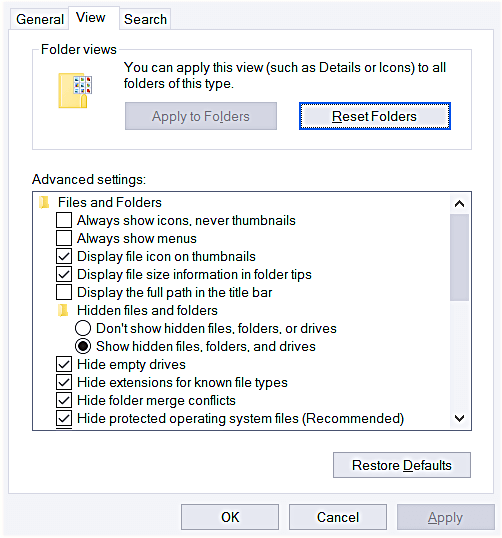
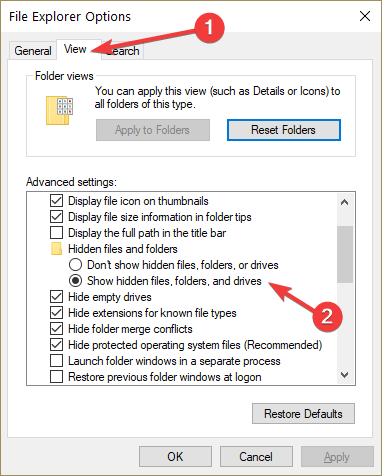
![Importuj pocztę Outlook Express do programu Outlook 2010 [JAK]](https://pogotowie-komputerowe.org.pl/wp-content/cache/thumb/85/0cef3575c9c5385_320x200.jpg)